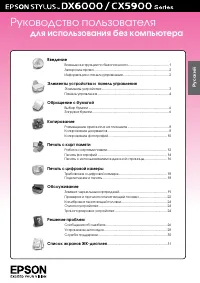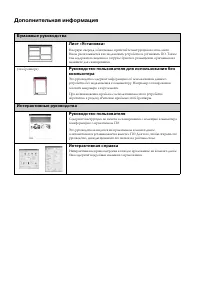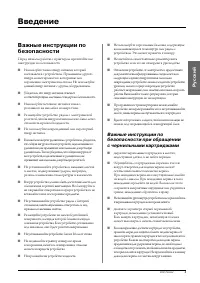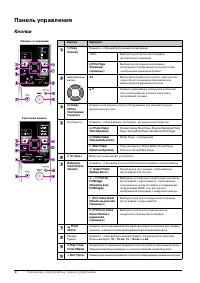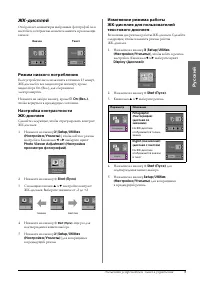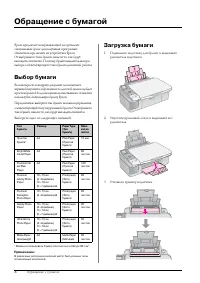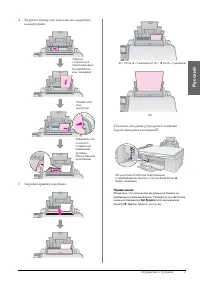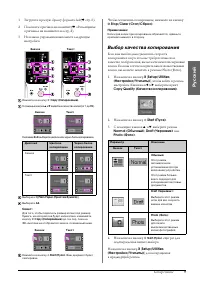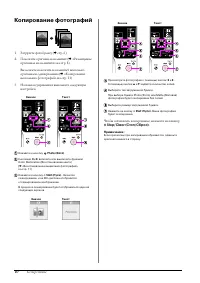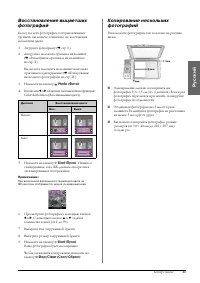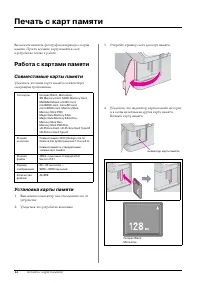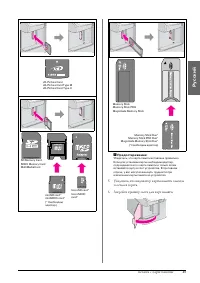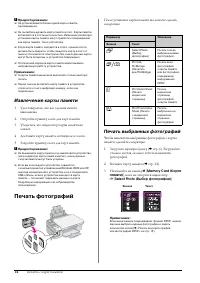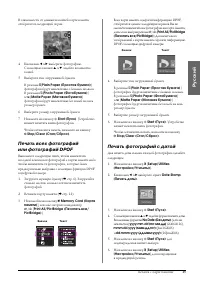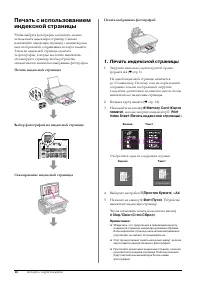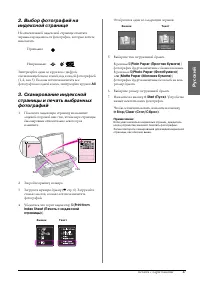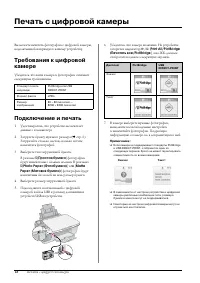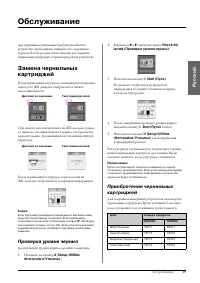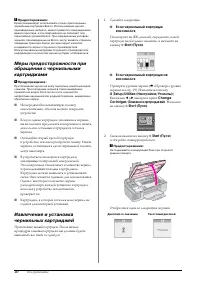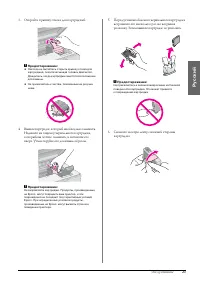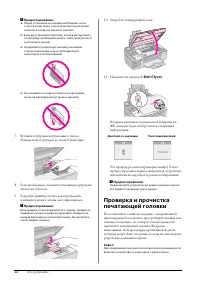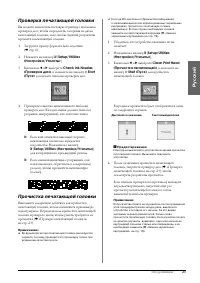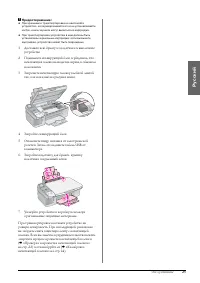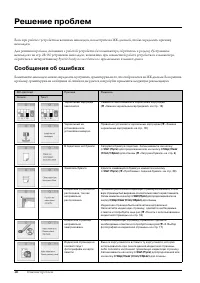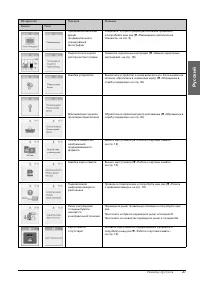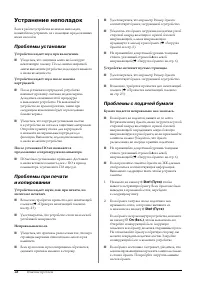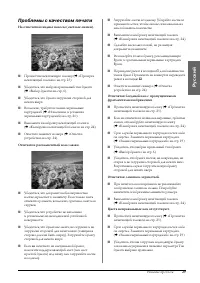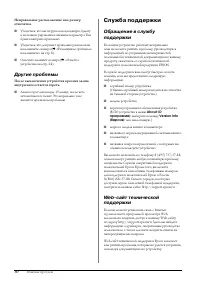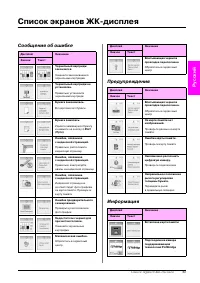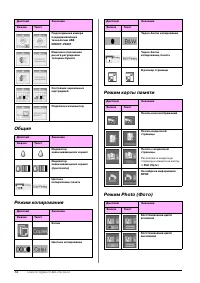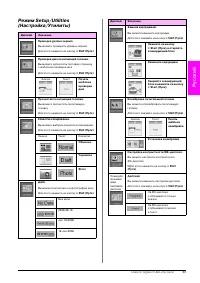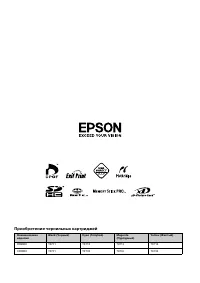МФУ Epson Stylus CX5900 - инструкция пользователя по применению, эксплуатации и установке на русском языке. Мы надеемся, она поможет вам решить возникшие у вас вопросы при эксплуатации техники.
Если остались вопросы, задайте их в комментариях после инструкции.
"Загружаем инструкцию", означает, что нужно подождать пока файл загрузится и можно будет его читать онлайн. Некоторые инструкции очень большие и время их появления зависит от вашей скорости интернета.
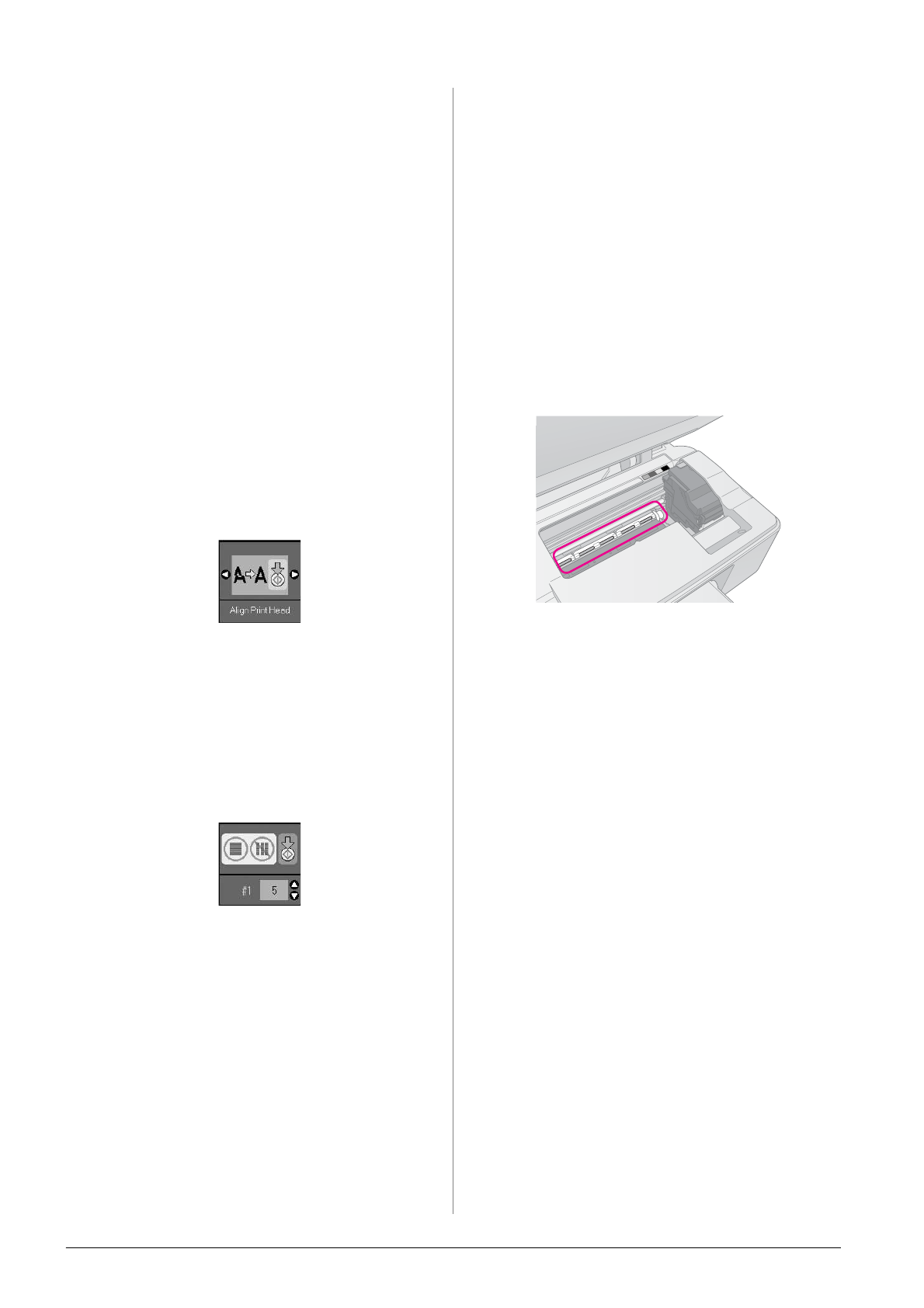
24
Обслуживание
Калибровка печатающей
головки
Если вы заметили, что вертикальные линии на
отпечатке не выровнены, возможно, эту проблему
решит калибровка печатающей головки.
Вы можете откалибровать печатающую головку
с помощью кнопок на панели управления устройства
либо с помощью компьютера, запустив утилиту
Калибровка печатающей головки. Чтобы лучше
откалибровать головку, рекомендуем воспользоваться
утилитой.
1.
Загрузите в податчик листов простую бумагу
формата A4 (
2.
Нажмите на кнопку
F
[
Setup/Utilities
(Настройка/Утилиты)
].
3.
Кнопками
l
и
r
выберите
Align Print Head
(Калибровка печатающей головки)
,
и нажмите на кнопку
x
Start (Пуск)
для
калибровки печатающей головки.
Примечание:
Не нажимайте на кнопку
y
Stop/Clear (Стоп/Сброс)
во
время печати шаблона калибровки.
4.
Посмотрите на ряд #1 и выберите столбец,
напечатанный наиболее ровно, без видимых
прожилок или линий.
5.
Нажимайте на кнопки
u
или
d
, пока на
ЖК-дисплее не высветится номер этого столбца.
6.
Нажмите на кнопку
x
Start (Пуск)
.
7.
Повторите шаги 4—6 для каждого из оставшихся
рядов шаблона.
8.
Нажмите на кнопку
F
[
Setup/Utilities
(Настройка/Утилиты)
] для возвращения
в предыдущий режим.
Очистка устройства
Для сохранения оптимальной работоспособности
устройства, периодически очищайте его следующим
образом.
1.
Отсоедините шнура питания.
2.
Выньте всю бумагу из податчика.
3.
При помощи мягкой кисти осторожно смахните
пыль и грязь с податчика.
4.
Если стекло планшета для документов
загрязнилось, протрите его сухой мягкой тканью.
Если стекло запачкано жирными или другими
трудноудаляемыми пятнами, смойте их
небольшим количеством чистящего средства,
нанесенного на мягкую ткань. Вытрите насухо
оставшуюся жидкость.
5.
Если устройство внутри испачкано чернилами,
протрите чистой сухой мягкой тканью те области,
которые показаны на рисунке.
w
Предупреждение:
Будьте осторожны и не прикасайтесь к механизмам
и роликам внутри устройства.
c
Предостережение:
❏
Не нажимайте на стекло планшета слишком сильно.
❏
Не поцарапайте стекло планшета, не используйте для
очистки жесткую или абразивную кисть. Поврежденное
стекло снизит качество копирования.
❏
Не наносите жирные смазки на металлические части под
кареткой печатающей головки.
❏
Никогда не очищайте устройство спиртом или
растворителем. Эти вещества могут привести к
повреждению компонентов устройства, а также корпуса.
❏
Будьте осторожны, не допускайте попадания жидкости в
механизмы печати и сканирования, а также на
электронные компоненты.
❏
Не распыляйте смазки внутри устройства. Излишняя
смазка может повредить механизм. Если принтер
необходимо смазать, обратитесь в сервисный центр.
Транспортировка
устройства
Если вам необходимо перевезти устройство,
тщательно упакуйте его в оригинальную коробку (или
похожую, подходящую по размерам) и упаковочные
материалы.
Содержание
- 2 Дополнительная информация; Бумажные руководства
- 3 Русский; Введение
- 4 Авторские права; Панель управления
- 5 Элементы устройства и панель управления; Элементы устройства
- 6 Кнопки
- 7 Режим низкого потребления
- 8 Обращение с бумагой; Выбор бумаги; Загрузка бумаги
- 10 Копирование; Копирование документов
- 11 Выбор качества копирования
- 12 Копирование фотографий
- 14 Печать с карт памяти; Работа с картами памяти; Совместимые карты памяти
- 16 Извлечение карты памяти; Печать фотографий; Печать выбранных фотографий
- 17 Печать фотографий с датой
- 18 Печать индексной страницы
- 20 Печать с цифровой камеры; Подключение и печать
- 21 Обслуживание; Проверка уровня чернил
- 25 Проверка печатающей головки; Прочистка печатающей головки
- 26 Очистка устройства
- 28 Решение проблем; Сообщения об ошибках
- 30 Устранение неполадок; Проблемы установки; Проблемы с подачей бумаги
- 31 Проблемы с качеством печати
- 32 Другие проблемы; Служба поддержки
- 33 Список экранов ЖК-дисплея; Сообщения об ошибке
- 34 Общие
- 36 Приобретение чернильных картриджей